
Kết nối điện thoại với tivi đem lại lợi ích gì?
Điện thoại là thiết bị di động cầm tay với kích thước nhỏ gọn, trong khi tivi có kích thước lớn, phục vụ nhu cầu giải trí thư giãn của con người. Giờ đây bạn có thể kết nối 2 thiết bị này nhanh chóng và trải nghiệm tiện ích tuyệt vời:
- Tăng trải nghiệm nghe nhìn, chia sẻ hình ảnh, bộ phim hấp dẫn cho bạn bè và người thân trong gia đình cùng xem
- Tạo cảm giác ấn tượng về chất lượng âm thanh cũng như hình ảnh
- Có thể sử dụng để chơi game, lướt web trên màn hình lớn
- Khắc phục tình trạng mỏi mắt khi nhìn quá lâu vào chiếc điện thoại
Điều kiện để kết nối điện thoại với tivi
Hiện nay, chức năng kết nối điện thoại với tivi được tích hợp với các dòng tivi thông minh, có kèm tính năng kết nối Internet. Để kiểm tra tivi của mình có thể kết nối được với smartphone bạn cần kiểm tra các yếu tố sau:4
- Cổng HDMI: Đây là cổng hỗ trợ kết nối tivi với các thiết bị khác nhanh chóng, dễ dàng, dạng kết nối phổ thông.
- Ứng dụng kết nối: Kiểm tra trong tivi của nhà mình có ứng dụng hỗ trợ kết nối với điện thoại không.
- Thông tin chi tiết: Xem thông tin chi tiết có trên tivi để biết thiết bị của mình có được hỗ trợ tính năng này không

Điều kiện để kết nối smartphone với tivi
Hướng dẫn kết nối điện thoại với tivi
HanoiMobile sẽ hướng dẫn bạn cách kết nối điện thoại với tivi chi tiết, siêu nhanh chóng và đơn gian ngay dưới đây. Chúng tôi xin chia cụ thể theo các cách như sau:
Kết nối có dây thông qua các cổng
Đối với các kết nối có dây, phổ biến nhất là sử dụng cổng HDMI và VGA, cách thực thực hiện chi tiết như sau:
Thông qua cổng HDMI
Để thực hiện kết nối này bạn cần chuẩn bị điện thoại smartphone (Android hoặc iPhone), tivi có cổng HDMI (cổng MHL) và sợi cáp MHL
Với điện thoại Android
- Bước 1: Dùng dây cáp MHL có đầu nhỏ cắm vào nhân chân sạc của điện thoại Android
- Bước 2: Cắm HDMI của dây MHL vào cổng HDMI của tivi
- Bước 3: Kết nối đầu USB vào cổng USB của tivi
- Bước 4: Sử dụng điều khiển và tìm mục Inputs → Chọn tiếp tín hiệu HDMI/MHL

Kết nối điện thoại Android với tivi qua cổng HDMI
Với điện thoại iPhone
- Bước 1: Kết nối đầu HDMI của dây MHL vào cổng HDMI của tivi , đầu còn lại kết nối với bộ chuyển đổi
- Bước 2: Kết nối bộ chuyển đổi bằng cáp sạc để kết nối điện
- Bước 3: Chọn tính năng Điều khiển tivi → Chọn cổng HDMI đã kết nối

Kết nối điện thoại iPhone với tivi qua cổng HDMI
Thông qua cổng VGA hoặc AV
Trước khi thực hiện, cần kiểm tra xem tivi của bạn có cổng AV Composite, AV Component, VGA để kết nối điện thoại iPhone chia sẻ hình ảnh nhanh chóng.
- Bước 1: Kết nối dây cáp với cổng sạc trên smartphone
- Bước 2:Kết nối cáp với cổng AV (3 jack trắng-đỏ-vàng) hoặc VGA (3 5 jack trắng-đỏ-xanh lá-xanh dương-đỏ) trên tivi
- Bước 3: Sử dụng điều khiển tivi chọn SOURCE/INPUT → Lựa chọn kết nối cổng VA hoặc VGA để cho phép hiển thị màn hình được chia sẻ từ điện thoại.

Thông qua cổng VGA hoặc AV
Kết nối không dây
Hiện nay, hầu hết các dòng tivi và điện thoại hiện đại sử dụng các kết nối không dây để có thể chia sẻ hình ảnh tiện lợi.
Sử dụng kết nối DLNA
DLNA là hình thức kết nối chia sẻ hình ảnh, âm thanh, video,... thông qua các thiết bị điện tử khác nhau như điện thoại, máy tính, máy nghe nhạc mà sử dụng chung 1 mạng internet mà không cần dùng dây cáp. Để thực hiện cách này, cần đảm bảo:
- Điện thoại có tính năng DLNA - tính năng có hầu hết trên các điện thoại Androids, không có trên iPhone
- Tivi và điện thoại sử dụng 1 mạng Wifi
Hướng dẫn thực hiện theo các bước như sau:
- Bước 1: Chọn hình ảnh, video muốn truyền phát trên tivi → Chọn Chia sẻ → Mở tính năng DLNA trên điện thoại, mỗi thiết bị sẽ sử dụng ứng dụng riêng với các tên gọi khác nhau như:
- Samsung: AllShare, Smart View
- LG: LG Smartshare
- Sony: Photo Share hoặc Google Cast
- Oppo: Biểu tượng DLNA để bạn chọn và Share.
- Điện thoại Windows Phone: Lumia Play To
- HTC: HTC Connect
- Bước 2: Chọn thiết bị cần kết nối trong danh sách tivi khả dụng xuất hiện là hoàn thiện việc kết nối không dây sử dụng DLNA
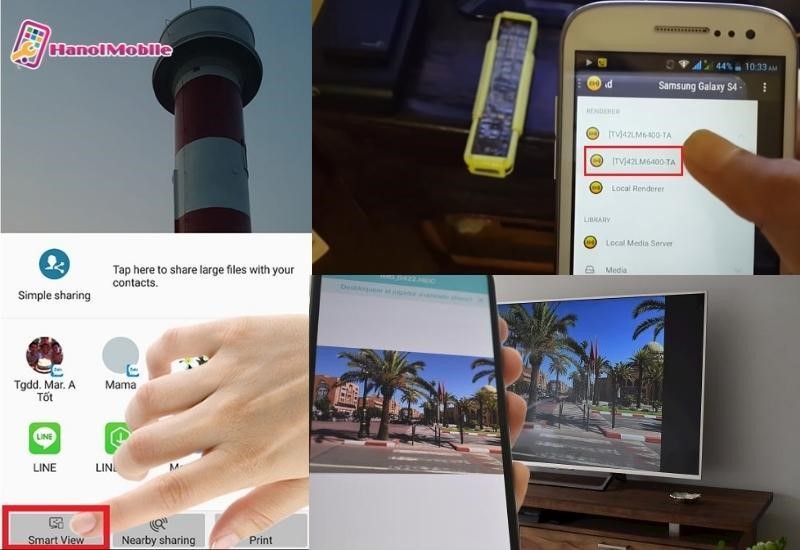
Sử dụng kết nối DLNA
Sử dụng Wifi Direct
Wifi Direct được biết đến là kết nối theo tiêu chuẩn Wifi giúp 2 thiết bị kết nối với nhau mà không cần thực hiện nhiều bước cài đặt cũng như sử dụng bộ định tuyến độc lập (Router). Để sử dụng tính năng này điện thoại và tivi của bạn đều cần được hỗ trợ Wifi Direct.
- Bước 1: Vào phần Cài đặt trên Tivi → Chọn Mạng và Internet → Chọn Wifi Direct → Cài đặt Wifi Direct
- Bước 2: Tại đây tivi sẽ tự động tìm kiếm thiết bị có kết nối Wifi Direct
- Bước 3: Vào cài đặt Wifi trên điện thoại → Chọn Wifi Direct → Chọn thiết bị muốn kết nối
- Bước 4: Khi kết nối thành công, điện thoại sẽ hiển thị Connected
Trong trường hợp kết nối 2 thiết bị không thành công, bạn tiếp tục lựa chọn Hiện mật khẩu/mạng (SSID) → Tivi sẽ hiện tên Wifi và mật khẩu → Nhập mật khẩu và điện thoại để kết nối 2 thiết bị.
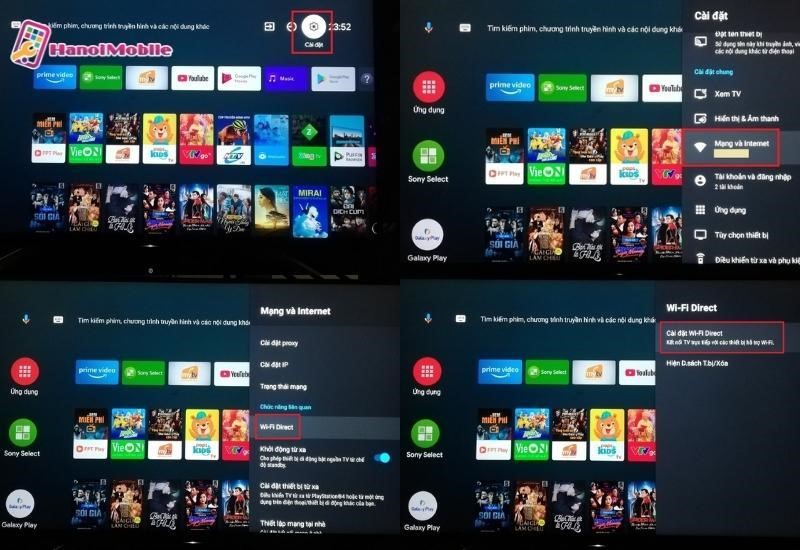
Sử dụng Wifi Direct
Sử dụng Miracast
Miracast là cách thức sử dụng để truyền toàn bộ thông tin, hình ảnh trên màn hình điện thoại lên tivi với đầy đủ âm thanh, tệp tin,... Hiểu đơn giản nó kết nối giống với HDMI tuy nhiên không sử dụng dây kết nối mà dùng Wifi.
- Bước 1: Thiết lập Wifi Direct cho điện thoại và tivi
- Bước 2: Kích hoạt tính năng Miracast trên điện thoại và thực hiện dò tìm tivi được hỗ trợ
- Bước 3: Đợi 1 vài giây là 2 thiết bị có thể kết nối toàn bộ

Sử dụng Miracast
Sử dụng tính năng Smart View
Để sử dụng Smart View, bạn cần tải ứng dụng từ các kho ứng dụng khác nhau như Google Play, Samsung Apps, App store,... Đảm bảo tivi và điện thoại cùng kết nối với Wifi trực tiếp hoặc dùng chung Router.
- Bước 1: Kết nối 2 thiết bị của bạn với cùng 1 mạng
- Bước 2: Tải ứng dụng Smart View về máy
- Bước 3: Mở ứng dụng về điện thoại và thực hiện cài đặt theo các bước hướng dẫn chi tiết
- Bước 4: Mở ứng dụng và thực hiện dò tìm các tivi có thể kết nối, bạn chọn tivi cần chia sẻ màn hình
- Bước 5: Trên màn hình tivi hiển thị mật khẩu, bạn nhập mật khẩu vào và hoàn thành kết nối điện thoại với máy tính.
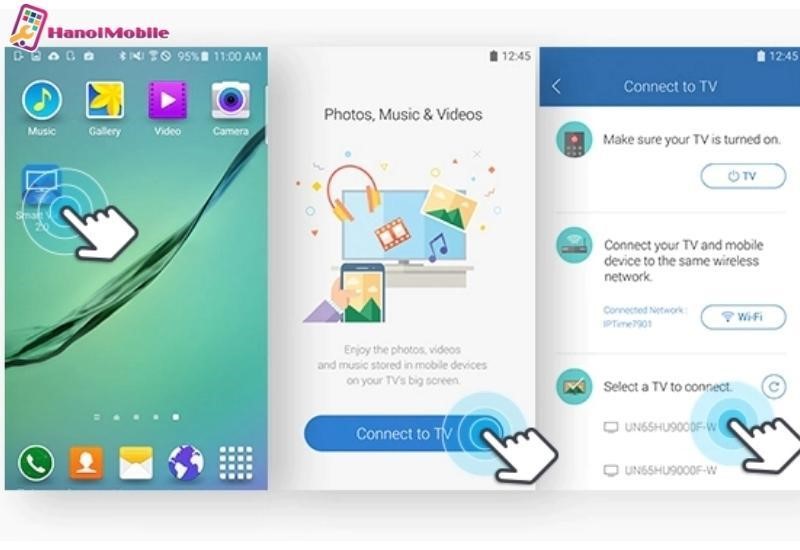
Sử dụng tính năng Smart View
Sử dụng Bluetooth
Bluetooth là tính năng được tích hợp phổ biến trong các thiết bị tivi và điện thoại khác nhau. Trước khi thực hiện, bạn cần kiểm tra xem thiết bị của mình có hỗ trợ được tính năng này không, nếu có thực hiện theo các bước sau:
- Bước 1: Lựa chọn mục Cài đặt trên tivi → Chọn Âm thanh → Cài đặt chuyên môn
- Bước 2: Chọn Sound Mirroring → Xuất hiện bảng hỏi để xác nhận kết nối
- Bước 3: Kích hoạt Bluetooth của tivi để dò tìm điện thoại của bạn
- Bước 4: Click trên điện thoại và chọn Cho phép để hoàn thành kết nối
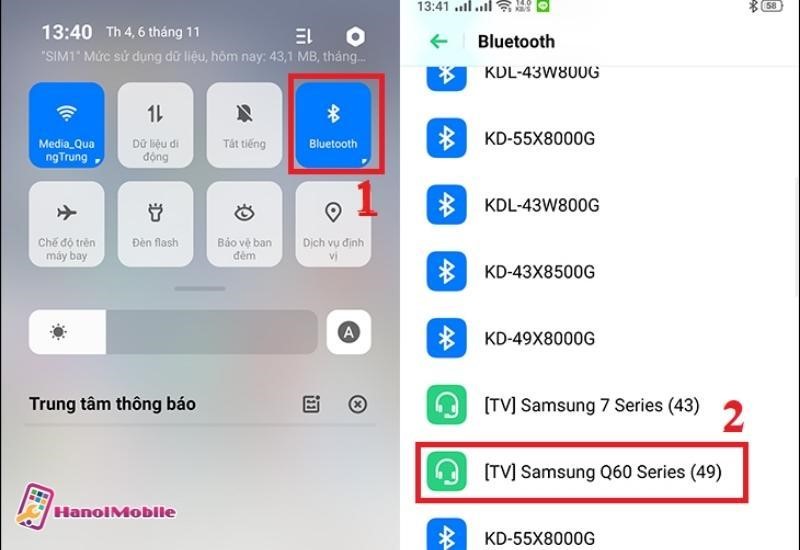
Sử dụng Bluetooth
Cách kết nối điện thoại với tivi chiếu màn hình YouTube
Youtube là ứng dụng được ưa chuộng sử dụng phổ biến, nhiều người muốn chia sẻ màn hình Youtube từ điện thoại lên màn hình tivi để cùng trải nghiệm thư giãn với người thân, bạn bè. Để sử dụng tính năng này, bạn cần đáp ứng Tivi thông minh có Youtube hoặc dùng Internet; điện thoại đã cài đặt ứng dụng Youtube và cả 2 thiết bị đều kết nối chung 1 mạng Wifi. Các bước thực hiện như sau:
- Bước 1: Mở ứng dụng youtube trên điện thoại, xem video, bên phản màn hình xuất hiện biểu tượng chia sẻ màn hình.
- Bước 2: Trên điện thoại hiển thị màn hình thông báo các tivi có thể kết nối. Bạn lựa chọn thiết bị muốn kết nối
- Bước 3: Đợi giây lát để 2 thiết bị hoàn thành kết nối sẽ xuất hiện thông báo”Connecting”
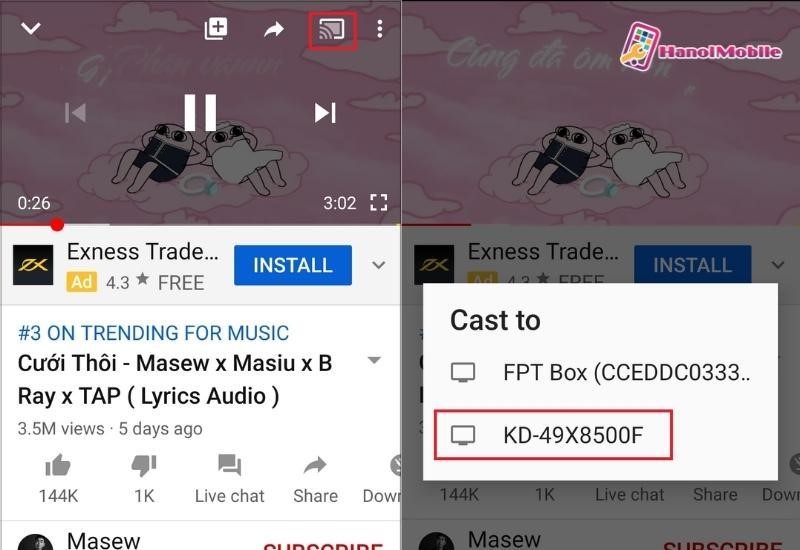
Cách smartphone chiếu màn hình YouTube
Như vậy, trên đây là hướng dẫn kết các cách kết nối điện thoại với tivi nhanh chóng, dễ dàng được HanoiMobile chia sẻ. Hy vọng bài viết này sẽ hữu ích cho bạn, tiếp tục theo dõi chúng tôi trong các số tiếp theo để nhận được nhiều thông tin hữu ích nhất nhé!



![mAh là gì? Ý nghĩa dung lượng pin của đơn vị mAh [A-Z]](https://hanoimobile.vn/uploads/tintuc/mAh là gì/mAh là gì.jpg)
![Smartphone là gì? Điện thoại Smartphone thông minh [FULL]](https://hanoimobile.vn/uploads/tintuc/Smartphone là gì/Smartphone là gì.jpg)

![Face ID là gì? Cách cài đặt thiết lập Face ID chuẩn [A-Z]](https://hanoimobile.vn/uploads/tintuc/Face ID là gì/Face ID là gì.jpg)









Để lại câu hỏi của quý khách